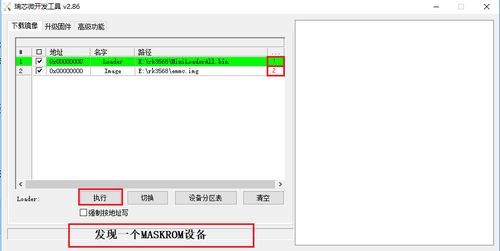Photonicat 固件更新指南:修订间差异
跳转到导航
跳转到搜索
Created page with "刷机指导可以参考:Photonicat 刷机操作手册" |
小无编辑摘要 |
||
| 第1行: | 第1行: | ||
===通过USB线刷刷机=== | |||
*机器短按三下长按15秒进入烧录模式(第一个LED等为快闪状态) | |||
::*参见'''按键配置'''-> [[Photonicat_快速上手#Photonicat_按键配置]] | |||
*用A to A的USB线连接光影猫和电脑,需先进入烧录模式再连接USB线 | |||
[[File:burn-usb-port-wiki.png|500px]] | |||
[[File:burn-usb-line-wiki.png|500px]] | |||
*下载最新烧录工具版本最新烧录工具 | |||
::*[https://dl.photonicat.com/tools/RKDevTool_Release_v2.86.zip RKDevTool_Release_v2.86] | |||
::*[https://dl.photonicat.com/tools/DriverAssitant_v5.1.1.zip 驱动] | |||
*下载[https://dl.photonicat.com/images/MiniLoaderAll.bin MiniLoaderAll.bin] | |||
*下载beta文件夹里以photonicatwrt开头的固件并解压 | |||
::*'''https://dl.photonicat.com/images/beta/''' | |||
*打开最新版的烧录工具,点击【下载镜像】在确定maskrom设备已经找到的情况在第一行添加【MiniLoaderAll.bin】的下载路径,在第二行添加固件下载的路径,添加完成后点击下方【执行】 | |||
::*点击红框1位置选择<code>MiniLoaderAll.bin</code>文件,点击红框2位置选择固件文件,最后点击<code>执行</code> | |||
[[File:windows-burn-00-wiki.png|500px]] | |||
*等待右边显示【下载完成】,并且机器烧录灯变为常亮即完成更新,等待时间约为1-2分钟 | |||
*请手动重启机器 | |||
===注意事项=== | |||
**需先进入烧录模式再插USB线,不然RK烧录工具无法找到maskrom设备 | |||
**如按照以上1-6的步骤进行,但机器未发现maskrom设备,可以关机再次进行以上操作。若操作还是操作无效请更换USB数据线 | |||
**固件必须解压、否则烧录不成功 | |||
**以上更新方式针对于6.1.24之后内核之后的固件 | |||
2024年5月30日 (四) 10:57的版本
通过USB线刷刷机
- 机器短按三下长按15秒进入烧录模式(第一个LED等为快闪状态)
- 参见按键配置-> Photonicat_快速上手#Photonicat_按键配置
- 用A to A的USB线连接光影猫和电脑,需先进入烧录模式再连接USB线
- 下载最新烧录工具版本最新烧录工具
- 下载MiniLoaderAll.bin
- 下载beta文件夹里以photonicatwrt开头的固件并解压
- 打开最新版的烧录工具,点击【下载镜像】在确定maskrom设备已经找到的情况在第一行添加【MiniLoaderAll.bin】的下载路径,在第二行添加固件下载的路径,添加完成后点击下方【执行】
- 点击红框1位置选择
MiniLoaderAll.bin文件,点击红框2位置选择固件文件,最后点击执行
- 点击红框1位置选择
- 等待右边显示【下载完成】,并且机器烧录灯变为常亮即完成更新,等待时间约为1-2分钟
- 请手动重启机器
注意事项
- 需先进入烧录模式再插USB线,不然RK烧录工具无法找到maskrom设备
- 如按照以上1-6的步骤进行,但机器未发现maskrom设备,可以关机再次进行以上操作。若操作还是操作无效请更换USB数据线
- 固件必须解压、否则烧录不成功
- 以上更新方式针对于6.1.24之后内核之后的固件